Тормозит телефон андроид
Содержание:
- Приложения в фоновом режиме
- Если ничего не помогло
- Телефон заморозили
- Очистка ОЗУ и внутренней памяти на Андроиде
- Почему тормозит телефон на Android
- Ресурсоемкие программы
- Как почистить «Андроид», чтобы не тормозил, при помощи оптимизаторов?
- Программы для оптимизации смартфона
- Настройки браузера
- Когда может потребоваться замена экрана?
- Крайние меры — сброс до заводских настроек
- Что делать, если неисправность не удалось устранить?
- Старый Андроид
- Чистим смартфон или планшет от мусора
- Используем сторонние приложения
- Фоновые процессы
- Устаревшая прошивка
- Тормозит телефон на Андроид что делать?
Приложения в фоновом режиме
Наличие большого количества приложений, работающих в фоновом режиме, является наиболее весомым фактором замедления работы Андроида. Проблема решается буквально в несколько кликов: откройте список всех работающих приложений и закройте те из них, которые открыты в фоновом режиме. Но этим не следует ограничиваться: если забывать закрывать приложения, они снова будут накапливаться. Если у вас установлен Андроид версии 4.1 и выше, для предупреждения подобных случаев установите в настройках автозакрытие фоновых программ:
- откройте Настройки;
- найдите вкладку «Для разработчиков»;
- откройте вкладку «Лимит фоновых процессов»;
- выставьте нужное количество фоновых приложений.
Теперь Андроид сам будет закрывать лишние приложения.
Если ничего не помогло
Можно попробовать принять следующие меры, если предыдущие способы не помогли или неактуальны для вашего устройства (например, не работают программы):
- Очистить память вручную. Удалите ненужные папки и файлы во внутренней памяти, за исключением каталога Android\data – здесь хранятся данные и приложениях, которые могут быть важны. Также можно открыть встроенный диспетчер задач в настройках и очистить кэш каждой программы;
- Установите значение “Лимит фоновых процессов” в настройках “Для разработчиков” на “Без фоновых процессов” или “не более одного процесса”. Здесь же можно активировать опцию “Вытеснение фоновых Activity”, “GPU-ускорение” и убрать анимацию, присвоив вкладкам “Анимация окон”, “Анимация переходов” и “Длительность анимации” значение “Без анимации”;
- Вручную посмотреть количество оперативной памяти, которое расходуют программы и удалить их. Если они нужны, можно закрыть фоновые процессы путем остановки работы каждого приложения. Для этого нажимаем на строку с любой программой во встроенном диспетчере в настройках и нажимаем “Остановить”.
Что еще можно сделать для ускорения работы
Телефон заморозили
Любителям переключать песни и отвечать на сообщения во время зимних прогулок стоит быть осторожнее. На морозе импульсы в смартфоне проходят с меньшей скоростью, датчики теряют свою чувствительность, а заряд стремительно тает прямо на глазах.
Если “переморозить” телефон, тачскрин может перестать реагировать на любые прикосновения, телефон будет выключаться сам по себе, и обратно вы его включить не сможете.
Делать ничего особо не надо — просто зайдите в теплое помещение и подождите, чаще всего этого оказывается достаточно. Только ни в коем случае не кладите телефон батарею! Если через час-два ситуация не улучшилась, не стоит пытаться делать что-то самостоятельно, вам в сервисный центр.
Очистка ОЗУ и внутренней памяти на Андроиде
Если тормозит Андроид, то помочь решить задачу сможет очистка внутренней и оперативной памяти смартфона. Сделать это можно следующими способами:
- освобождение внутренней памяти;
- очистка папки загрузок;
- чистка кэша с последующей остановкой служб;
- установка и использование сторонних приложений.
Реализация каждого способа отличается, поэтому стоит ознакомиться с ними более детально.
Чистка внутренней памяти мобильного устройства
Объемы свободной внутренней и оперативной памяти сильно влияют на производительность телефона. Незначительные размеры, бесспорно, станут причиной снижения производительности. Разгрузить ее можно с помощью внешних накопителей – SD-карт. Чтобы перенести на карту программы, нужно выполнить следующие действия:
- Установить в мобильное устройство SD-карту.
- Далее перейти в настройки телефона и выбрать раздел «Приложения».
- Найти необходимую программу, кликнуть на нее для перехода в ее настройки.
- На экране отобразится активная кнопка «Переместить на SD-карту» или «Перенести на встроенную память» (название кнопки зависит от телефона и версии операционной системы).
Перемещение приложений на внешний накопитель
Перенос всех программ на внешние накопители позволит существенно разгрузить ресурсы телефона.
Очищение кэш с остановкой служб, которые не используются
Чтобы решить вопрос с торможением смартфона на операционной системе Android, рекомендуется произвести очищение кэша приложений, а также остановку встроенных служб, которые не использует владелец телефона.
Обратите внимание! Как показывает практика, большую часть памяти занимает кэш социальных сетей и браузеров. Очистить кэш можно, следуя инструкции:
Очистить кэш можно, следуя инструкции:
- Через настройки войти в раздел диспетчера приложений.
- Заходить в настройки каждого конкретного приложения и кликать на активную кнопку «Очистить кэш».
Чтобы останавливать работу приложений удобно использовать раздел «Работающие приложения», там отображаются все утилиты, функционирующие в данный момент.
Очищение кэша приложений
Обратите внимание! Остановка важных программ может отрицательно сказаться на работе всей операционной системы телефона. Чтобы предотвратить подобные неприятности, предварительно нужно ознакомиться с функциями каждой программы
Сторонние утилиты для очищения памяти смартфона
Сегодня в Play Market можно увидеть большое разнообразие программ, предназначенных для удаления «мусора». Большой популярностью пользуется программа Clean Master, которую можно установить и использовать совершенно бесплатно.
Инструкция, как в несколько кликов с помощью программы удалить весь кэш:
- Открыть Play Market, воспользовавшись поиском, найти данное приложение и установить на свой девайс.
- После установки программу требуется запустить. На экране отобразится большая кнопка, на которой написано «Проверка», нажать на нее.
- Далее вручную требуется выбрать пункты, которые нужно очистить.
- В конце, выбрав все фрагменты для очищения, нажать на кнопку «Очистить мусор».
Чтобы в будущем предотвратить торможение устройства, рекомендуется регулярно использовать эту или подобную ей утилиты.
Интерфейс приложения Clean Master для смартфонов
Операционная система Android несовершенна, несмотря на большое количество преимущественных особенностей
Чтобы мобильное устройство не тормозило, пользователю важно правильно оптимизировать работу гаджета
Почему тормозит телефон на Android
Основной и самой распространенной причиной того, почему тормозит телефон на Android является небрежное отношение пользователей к своим девайсам. Многие владельцы телефонов на базе ОС Android не задумываясь устанавливают приложения разной степени ресурсоемкости и не производят очистку оперативной памяти и хранилища.
- Функциональные дубликаты приложений.
- Множество игр.
- Различные приложения сомнительной надежности.
Это только малая часть списка. В результате система оказывается буквально переполнена различного рода хламом и мусором, бесцельно пожирающим место в памяти и ресурсы девайса.
Не менее распространенной причиной проблем со смартфонами являются обновления для приложений. Особенно это актуально для владельцев облегченных версий или старых моделей смартфонов — более новые итерации приложений как правило требуют от девайса гораздо больше, и разработчиков мало беспокоит, что в такой ситуации будут делать обладатели слабых устройств. Из-за этого даже работающие в фоновом режиме программы после обновления затрудняют работу системы.
Самой переоцененной, но от этого не менее важной причиной того, почему телефон на Android тормозит являются обновления системы. Новые версии ОС Android, как правило, рассчитаны на более мощные устройства, поэтому на слабых смартфонах могут вести себя некорректно и тормозить
Тем не менее, подобные проблемы возникают довольно редко — обычно обновления выпускаются только для тех моделей устройств, которые способны справиться с ними. Особенно это касается версий Android, работающих под управлением фирменных лаунчеров — EMUI, MIUI и им подобных оболочек от производителей, которые точно знают, какие девайсы имеет смысл обновлять, а какие достигли своего предела.
Ресурсоемкие программы
Наличие особо прожорливых приложений, работающих в фоновом режиме, может действительно вызвать значительное снижение производительности и времени работы от батареи. Всякие виджеты на рабочем столе, обновляющие новости или погоду, фоновая синхронизация и push-уведомления могут не дать вашему гаджету спокойно спать или вызывать время от времени заметные лаги при работе в другом приложении. Обычно бывает довольно сложно понять, какая программа является причиной.
Решение
Чтобы узнать, какие приложения являются причиной проблемы, попробуйте использовать Wakelock Detector. После установки программы зарядите свой гаджет более чем на 90%, затем отключите устройство от зарядки и дайте программе в течение 1–2 часов собрать статистику использования батареи и процессора.
После этого откройте Wakelock Detector и вы сможете увидеть статистику всех ваших запущенных приложений. Приложения в верхней части списка являются самыми большими потребителями ресурсов устройства.
Как почистить «Андроид», чтобы не тормозил, при помощи оптимизаторов?
Принято считать, что наиболее приемлемым для любого пользователя станет применение специальных приложений-оптимизаторов, разработанных по типу тех, которые используются, например, для Windows-систем.
Сегодня их в том же Play Market можно найти даже не десятки, а сотни. И не все они равнозначны между собой. Некоторые относятся к узконаправленным чистильщикам, другие могут производить комплексное обслуживание с удалением мусора и ускорением системы, третьи предназначены для повышения производительности или наоборот – для экономии заряда батареи, четвертые вдобавок ко всем имеющимся инструментам содержат еще и антивирусные модули, пятые могут производить наиболее полную деинсталляцию апплетов с удалением остающегося мусора, шестые способны управлять автозагрузкой и т. д. Зато при наличии root-прав многие из них позволяют удалять даже системные компоненты.
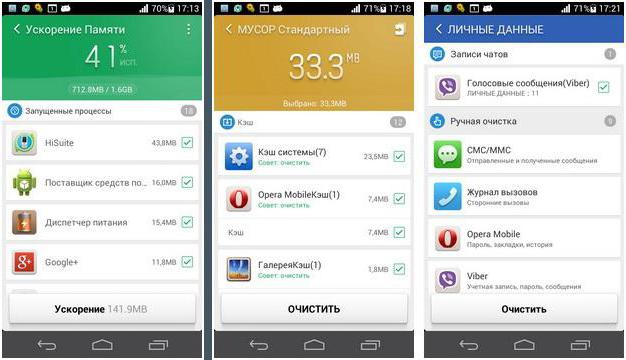
Среди самых известных и наиболее популярных апплетов особо можно выделить следующие:
- CCleaner;
- Clean Master;
- 360 Security;
- Assistant Pro;
- Smart Booster;
- DU Speed Booster;
- AVG TuneUp;
- Smart Booster;
- Easy Uninstaller;
- SCleaner;
- All-in-one-Toolbox;
- Root Booster и т. д.
Программы для оптимизации смартфона
Мнения специалистов по поводу разумности этих приложений очень противоречивы. Большинство мастеров все же рекомендуют работу по очистке телефона выполнять самостоятельно вручную. Потому что специальные программы также расходуют работоспособный ресурс. Наличие таких помощников даже может быть причиной, почему сильно глючит телефон. Без особой надобности лучше к ним не прибегать. Существует 2 принципа, которые обеспечивают хорошую работу гаджета:
- Систематическое удаление ненужных файлов;
- чистка кеша.
Однако если ситуация уже критическая, и самостоятельно не справиться, то можно скачать приложение, воспользоваться им и удалить.
Программы для оптимизации смартфона: список лучших
- Clean Master
- В 360 Security
- DU Speed Booster
- SPEED BOOSTER
- Power Clean
- CM Launcher
- CM Security
- APUS Бустер+
- GO Speed
- Game Booster
Настройки браузера
Если нет желания возиться с приложениями и приобретением дополнительных прав, есть другой более простой способ. Достаточно просто изменить настройки в браузере.
Все очень легко:
- Запустить браузер, перейти в меню.
- Вызвать раздел «Настройки».
- Вызвать пункт «Сокращение трафика», нажав его.
- Включить этот режим.
Обратите внимание! Таким образом инет будет работать быстрее. Это будет происходить за счет того, что исходные размеры изображений и файлов на веб-страницах будут сжиматься
Это наиболее актуальные и действенные способы для ускорения инета Andriod. Один из вышеупомянутых вариантов однозначно подойдет для решения такой проблемы, как «почему зависает интернет на телефоне», для каждого пользователя.
Когда может потребоваться замена экрана?
Дисплей любого телефона постоянно подвергается механическим воздействиям, вследствие чего он может перестать реагировать на касания, либо же может снизиться чувствительность сенсора.

Глубокие царапины на стекле тоже могут привести к тому, что перестанет работать нижняя часть экрана. Для решения проблем с неработающим полностью или частично сенсорным дисплеем необходимо заменить стекло либо же весь дисплейный модуль. Также замена дисплея при неправильной работе сенсора или неверном отображении информации на экране необходима после:
- Падения телефона.
- Попадания в корпус влаги, что негативно сказывается на чувствительности сенсора и вызывает некорректные срабатывания.
- Потертостей и глубоких царапин на стекле ввиду естественного износа.
- Прочих механических повреждений на тачскрине.
Заменить дисплейный модуль при повреждении или некорректной работе достаточно просто. Но при самостоятельной разборке и установке нового экрана можно повредить тонкие шлейфы и посадочные гнезда, что приведет к более дорогостоящему ремонту.
Крайние меры — сброс до заводских настроек
Если ничего не помогает — попробуйте самый радикальный метод избавления от проблем с производительностью — сбросьте настройки до заводских.
«Hard Reset» — как правило самое действенный, но наиболее болезненный способ избавиться от тормозов на Android. Но он приводит к очистке всего — приложений, аккаунтов, внутренней памяти, поэтому после данной операции придется все устанавливать и настраивать по новой.
Подробней как это сделать можно почитать здесь: Как сделать сброс до заводских настроек (Hard reset, Factory reset) на Android
Если и это не поможет, то корень неисправностей лежит уже не в программной части, и телефон тормозит из-за аппаратных проблем. Тогда стоит задуматься уже не о том, как вернуть ему работоспособность, а о выборе нового девайса на замену отживающему свое смартфону.
Что делать, если неисправность не удалось устранить?
В том случае, если перезагрузка устройства, переклейка стекла и снятие защитного чехла не дали никаких результатов и тачскрин все так же глючит, скорее всего, дело не в ошибках ПО и неправильных аксессуарах, а в неисправности внутренних компонентов устройства. В этом случае следует обратиться в сервис к профессионалам, которые проведут диагностику, выявят поломку и заменят вышедшую из строя деталь.
Если после падения устройства периодически неверно срабатывают или не срабатывают вовсе клавиши и тачскрин не реагирует на нажатия, то мастер сначала выяснит причину поломки, а после ликвидирует. После диагностики вам подробно объяснят, почему глючил или не работал тач, и расскажут о состоянии вашего устройства после падения или попадания влаги. Далее, если потребуется, специалист проведет чистку устройства от следов влаги либо же замену дисплейного модуля.
Старый Андроид
Отдельно можно сказать про обладателей старых телефонов с Андроидом версии ниже «шестерки». Такие телефоны можно подключить к сверх-скоростному и супер-надежному интернету, но толку может оказаться мало.
Причина в том, телефоны уже “физически” (процессор, память, очень старая версия операционной системы Андроид) не могут работать быстрее с установленными на них приложениями. В версиях Андроида до 5-ой включительно приложения можно устанавливать только в основную память, карты памяти (SD-карты, microSD-карты) мало помогают. Память быстро заполняется, и смартфон (планшет) начинает сильно «тормозить» при любом качестве интернета.
Итоги
Тем не менее, стоит проверить работу вашего устройства на быстром интернете.
Это необходимо, чтобы понять суть проблемы: заключается ли она в медленной работе планшета или телефона даже при хорошем интернете, либо в медленном интернете от провайдера.
Видео: Медленно работает интернет или тормозит телефон (планшет, ноутбук)?
Также по теме:
1. Десять распространенных мифов о подключении к Интернету
2. Интернет подключен, но не работает: внешние причины
3. Как определить скорость мобильного интернета по значкам на экране телефона
4. Как обезопасить свою домашнюю сеть Wi-Fi
5. Отключать роутер при отъезде или платить, если не пользовались интернетом?
Чистим смартфон или планшет от мусора
Вторым шагом к очистке Android смартфона или планшета будет очистка устройства от мусора.
Фото и видео
Зайдите в галерею и просмотрите медиафайлы, удалите не нужные фото и видео файлы. В галерее перед удалением вы можете пересмотреть все файлы чтобы случайно не удалить то что действительно необходимо.
Загрузки
Зайдите в загрузки, обычно там тоже собирается целая куча ненужного мусора из-за которого Андроид тормозит. Просмотрите файлы в загрузках и удалите то что не нужно.
Кэш
Зайдите в настройки и выберите раздел «память». Здесь нас интересует пункт «Кэш» или «кэшированные данные». Кэш это предварительно загруженная в память устройства информация разных приложений — например миниатюры галереи, заставки, медиафайлы приложений. Эти данные в большом объеме также могут замедлять работу устройства. Поэтому смело жмем на эту строчку и подтверждаем очистку кэша.
В разделе «Память» также есть пункт «Прочее» или «Разное», к его очистке надо относится осторожно, можете зайти в него, но если не уверены стоит ли удалять какой-либо из его пунктов, то лучше оставить все как есть
Используем сторонние приложения
Если устройство тормозит после очистки памяти, то необходимо использовать специализированные программы, которые способны весь мусор удалить с телефона. Почему сразу их нельзя применять? Для установки сторонних приложений на устройстве может быть недостаточно памяти, поэтому ее нужно освободить стандартными функциями.
Рассмотрим приложение Clean Master, которое имеет широкий функционал и распространяется бесплатно в Google Play.
Инструкция по очистке кэша на Андроиде
- Переходим https://play.google.com/store/apps/details?id=com.cleanmaster.mguard&,hl=ru и устанавливаем приложение.
- Запускаем софт. Выбираем раздел «Мусор» в главном меню.
Увеличить
Ставим галочки против разделов, которые следует очистить. Нажимаем на «Очистить мусор».
Увеличить
Еще данным приложением можно проверить устройство на вирусы. Существует много аналогов программы, которые эффективно выполняют чистку системы Андроид. Среди них можно выделить такие:
- CCleaner.
- 360 Security.
- Smart Booster.
Фоновые процессы
После покупки гаджета вы установили более 30 приложений и не собираетесь останавливаться? Вы считаете, что если программа неактивна, то не потребляет ресурсы системы?
Это не так, большинство установленных приложений загружаются автоматически при старте системы. Они занимают память вашего девайса и потребляют ресурсы процессора. Отдельно следует отметить различные виджеты рабочего стола и живые обои, большинство из которых ничего полезного совершенно не делают.
Для решения проблемы следует отключить виджеты рабочего стола, живые обои и иные не очень нужные программы. Необходимо зайти в список с фоновыми приложениями и оставить только те, которые действительно необходимы.
Удалите софт, которым вы не пользуетесь. Для работы с фоновыми процессами Андроид можно использовать программы Disable Service и Autostarts.
Устаревшая прошивка
Причиной, почему тормозит телефон, может быть устаревшая или неправильно установленная прошивка.
Решение – установка корректной прошивки на девайс или обновленной. Но сначала лучше убедиться в том, что дело все-таки в прошивке, а не в чем-то другом.
Здесь будет приведена некая усредненная инструкция по перепрошивке смартфона, так как многие детали могут сильно различаться друг от друга и зависеть от модели аппарата, производителя и т.д.
Общая суть заключается в том, что:
- Пользователь находит нужную версию файла с прошивкой для модели своего телефона;
- Скачивает необходимые драйвера и приложение для перепрошивки;
- Скачивает и устанавливает Root и TWRP;
- Перезагружает смартфон в специальном перепрошивочном режиме – через нажатие определенной комбинации клавиш;
- Выбирает прошивку, подключает смартфон к компьютеру и заливает файл прошивки на смартфон.
После чего остается лишь перезапустить устройство – и смартфон с новой прошивкой готов к использованию!
Конечно, все это просто только на словах. На практике всегда есть риск столкнуться с разного рода непредвиденными обстоятельствами, так что иногда лучше смириться с небольшими тормозами телефона или обратиться за помощью в сервисный центр.
Если же было решено попробовать совершить прошивку самостоятельно, для начала нужно подготовить смартфон. Иными словами – запустить отладку по USB.
Теперь нужно подключить смартфон к компьютеру по USB, выбрать опцию: Пуск – Служебные. Далее нужно кликнуть правой кнопкой мышки по пункту Командная строка и выбрать опцию запуска от имени администратора.
В консоли следует набрать: cd . Например:
После чего подать команду: adb reboot bootloader.
После этого телефон должен перейти в Fastboot.
Установка Recovery также будет проходить через командную строку.
Если не хочется снова вводить полный путь, можно открыть каталог Platform-tools, затем зажать клавишу Shift и, не отпуская ее, щелкнуть правой кнопкой мышки в любом свободном месте окна папки.
После чего выбрать – Открыть окно команд.
Ввести: fastboot flash recovery twrp.img – это образ файла с Рекавери. Когда будет завершена загрузка, телефон получит режим восстановления.
Вот как установить прошивку через TWRP Recovery:
- Переместить или скопировать архив с Firmware в корневую директорию карты microSD. Не распаковывать его;
- Нажать на Install и выбрать архив с прошивкой;
- Провести пальцем по надписи Swipe to Confirm Flash;
- После чего система с нужной прошивкой будет переустановлена;
- Если выбрать опцию Format Data, удалится абсолютно все (в том числе и данные с SD-карты). Это делать совершенно не обязательно;
- Осталось перезапустить смартфон.
Готово! На нем установлена новая версия прошивки.
Тормозит телефон на Андроид что делать?
Очищаем изображение и видео
Заходим в «Галерею» и просматриваем медиафайлы. Нужно удалить все ставшие ненужными фотографии и видео. Если вам жалко их удалять, просто переносим их на компьютер через флешку или просто подсоединив телефон к компьютеру (самый лучший вариант, так как ПК имеет намного больше места на ЖД).
Удаляем лишние загрузки
Необходимо войти в загрузки и внимательно просмотреть, что там есть. В этой папочке довольно часто накапливается огромная куча всяких ненужных приложений и различных файлов, от которых телефон тормозит. Все ненужные элементы просто удалите.
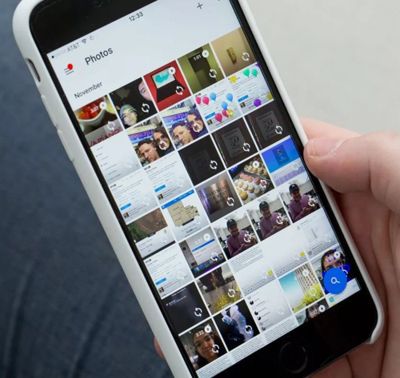
Очищаем Кэш телефона
Кэшем является в первую очередь внесённые в память гаджета данные об различных программах. К примеру, элементы галереи, заставки, медиафайлы. Вся эта информация замедляет функционирование гаджета. Отсюда, необходимо войти в этот раздел и очистить кэш.
Нужно войти в «Настройки», выбрать вкладку «Память». В ней нам интересен раздел «Кэширование данных». Входим в данную вкладку и очищаем её от лишних элементов.
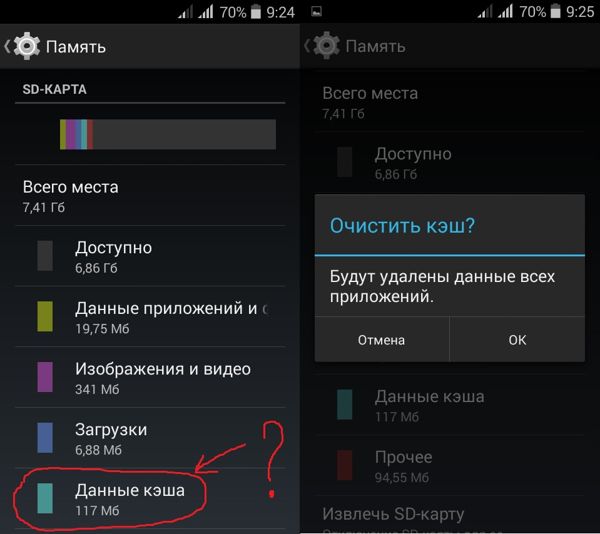
Кроме этого, во вкладке «Память» находится вкладка «Прочее» (Разное)
Очищать данный раздел нужно осторожно. Заходим во вкладку, просматриваем элементы, и если вы не знаете, можно ли деинсталлировать определённый элемент, лучше его не трогайте
Как очистить карту памяти Android?
Этот накопитель, если его долгое время использовать собирает приличное число файлов. ОС для его сканирования необходимо большее количество времени, что делает работу андроида более медленной.
Перед её очисткой желательно создать её резервную копию. Чтобы это сделать, вынимаем её с телефона, вставляем в раздел для карт памяти в системном блоке (ноутбуке). Если у вас разъёма для подобного накопителя нет, покупаем картридер, вставляем в него данную карту, и подсоединяем эти устройства к компьютеру через USB. Можно просто соединить телефон с компьютером через шнур и скопировать с карты памяти информацию.
Далее, нам нужно создать на ПК папочку для данных с флешки телефона. Затем, необходимо скопировать информацию из microSD в эту папку. Затем, нужно проверить, полностью ли скопирована информация.
Возвращаем накопитель обратно в телефон и запускаем его. Следующие действия удалят всю информацию с этого накопителя. Входим в «настройки», ищем вкладку «Память», далее команду «Очистить карту памяти» (может быть «Очистить SD-карту»), включаем «Очистить».








